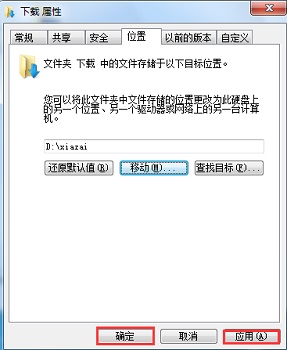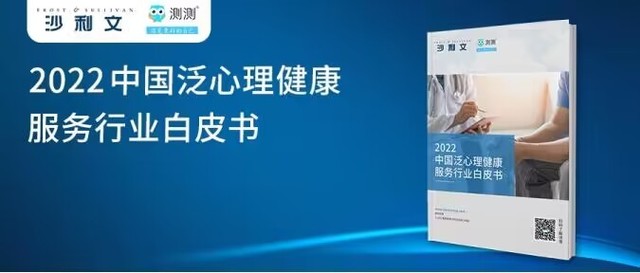最近有小伙伴问边肖win7怎么改存储路径。下面给大家带来了在win7中改变存储路径的方法,有需要的朋友可以过来了解一下。
win7如何更改存储路径:
1.先点击左下角的开始按钮,然后在右上角找到并“打开个人文件夹”(如图)。
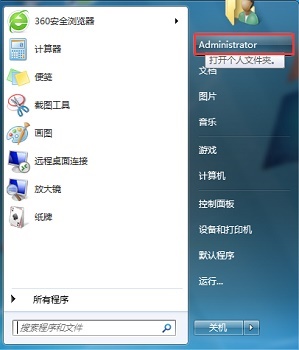 2,然后找到“下载”文件夹,点击右键,在下拉菜单中找到“属性”(如图)。
2,然后找到“下载”文件夹,点击右键,在下拉菜单中找到“属性”(如图)。
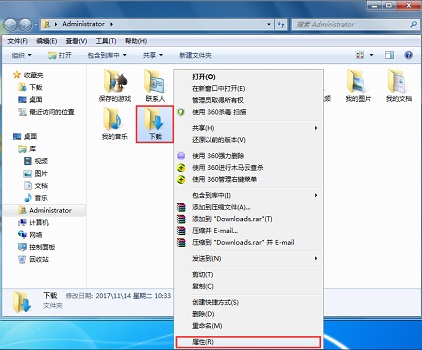 3,然后点击上面的“位置”标签,再点击“移动”(如图)。
3,然后点击上面的“位置”标签,再点击“移动”(如图)。
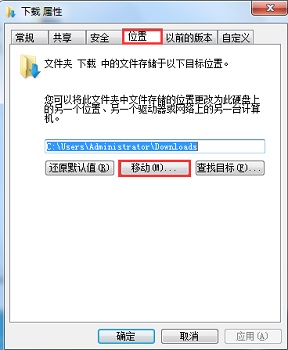 4,然后选择我们需要更改的位置,点击“选择文件夹”(如图)。
4,然后选择我们需要更改的位置,点击“选择文件夹”(如图)。
: 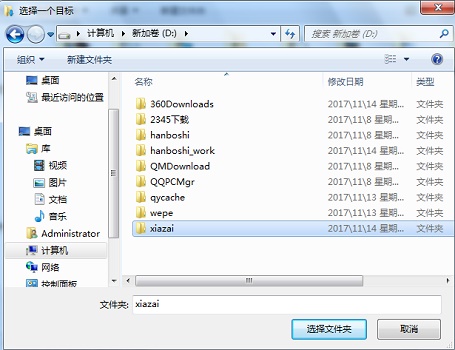 5.修改完成后点击“应用”,然后点击“确定”(如图)。
5.修改完成后点击“应用”,然后点击“确定”(如图)。